Preimenujte zvočno napravo v sistemu Windows 10
V sistemu Windows 10 je na voljo številne možnosti, s katerimi lahko spremenite zvoke za različne sistemske dogodke, konfigurirate izhodne in vhodne naprave in še več. Začenši z operacijskim sistemom Windows 10 je Microsoft aplikaciji Nastavitve dodal možnost preimenovanja zvočnih naprav.
Oglas
Windows 10 je uvedel nov slog elementov in njihovih podokn/flyouts, ki se odprejo iz območja za obvestila. Vsi programčki, ki se odprejo iz sistemske vrstice, so zdaj drugačni. To vključuje podokno za datum/čas, akcijski center, podokno za omrežje in celo nadzor glasnosti. Ko kliknete ikono zvoka v sistemski vrstici, se na zaslonu prikaže nov indikator glasnosti.

Opomba: V številnih primerih je lahko ikona za glasnost skrita v opravilni vrstici. Tudi če imate nameščene vse gonilnike, ikona morda ostane nedostopna. Če vas zadeva ta težava, si oglejte naslednjo objavo:
Popravek: ikona za glasnost manjka v opravilni vrstici Windows 10
Poleg novega mešalnika glasnosti je na voljo nova možnost od različice Windows 10 Build 17093 in novejših. Nova stran v aplikaciji Nastavitve omogoča prilagajanje glasnosti zvoka za vsako aktivno aplikacijo. Prav tako omogoča določanje različnih zvočnih naprav za posamezno izvajanje aplikacij. Posodobljena aplikacija Nastavitve vam omogoča, da izberete, katero izhodno zvočno napravo boste privzeto uporabljali v operacijskem sistemu. Sodobni osebni računalniki, prenosniki in tablice lahko uporabljajo klasične zvočnike, Bluetooth slušalke in številne druge avdio naprave, ki jih lahko povežete hkrati.
Za vaše udobje lahko svojim zvočnim napravam daste smiselna imena. Evo, kako je to mogoče storiti.
Če želite preimenovati zvočno napravo v sistemu Windows 10,
- Odprite Aplikacija za nastavitve.
- Pojdite na Sistem -> Zvok.
- Na desni strani se pomaknite do naprave (Izhod ali Vhod), ki jo želite preimenovati.
- Kliknite na povezavo Lastnosti naprave.
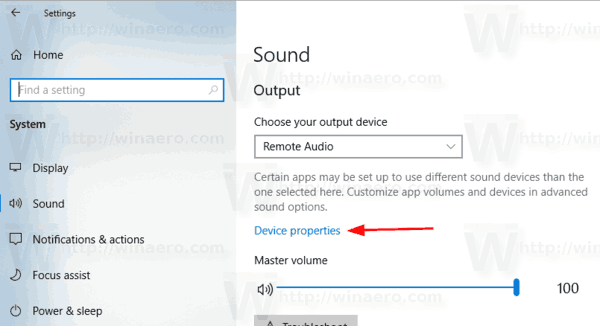
- Na naslednji strani vnesite novo ime za svojo napravo in kliknite na Preimenuj gumb.

Končali ste. Ponovite zgornje korake za vse naprave, ki jih želite preimenovati.
Lahko pa uporabite klasično aplikacijo Nadzorna plošča za preimenovanje zvočnih naprav.
Preimenujte zvočno napravo z nadzorno ploščo
- Odprite klasiko Nadzorna plošča app.
- Pojdite na Nadzorna plošča\Strojna oprema in zvok.
- Kliknite na Zvok ikona.

- Če želite preimenovati napravo za predvajanje, preklopite na Predvajanje zavihek in izberite napravo na seznamu.
- Kliknite na Lastnosti gumb.
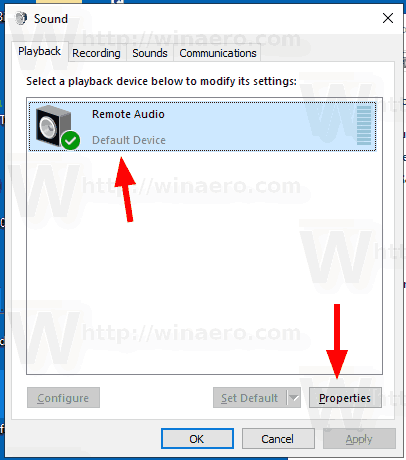
- V naslednjem pogovornem oknu vnesite novo ime za svojo napravo in kliknite Prijavite se, potem v redu.
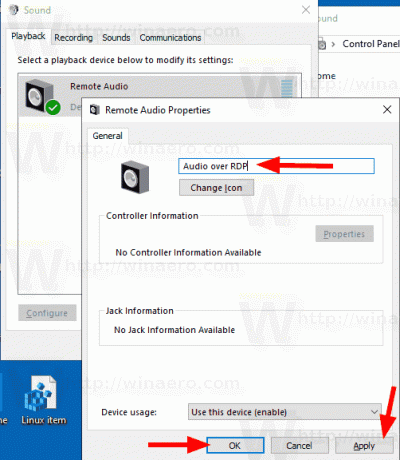
- Če želite preimenovati snemalno napravo, preklopite na Snemanje zavihek.
- Izberite napravo, ki jo želite preimenovati, in kliknite Lastnosti.
- Določite novo ime za napravo in kliknite Prijavite se, in v redu.
Končali ste.
Nasvet: uporabite naslednje Zaženi DLL32 ukazi za prihranek časa:
-
rundll32.exe shell32.dll, Control_RunDLL mmsys.cpl,, 0- neposredno odprite programček Zvok na zavihku Predvajanje -
rundll32.exe shell32.dll, Control_RunDLL mmsys.cpl,, 1- neposredno odprite programček Zvok na zavihku Snemanje
Povezani članki:
- Nastavite zvočno izhodno napravo za posamezne aplikacije v sistemu Windows 10
- Kako spremeniti privzeto zvočno napravo v sistemu Windows 10
- Kako omogočiti mono zvok v sistemu Windows 10
- Kako spremeniti zvočni kanal pripovedovalca v sistemu Windows 10

